Advertentie
Welkom, nogmaals, in onze aanbevolen rubriek Movers and Shakers. Elke week bekijken we een softwarecategorie en geven we een overzicht van de tien meest gedownloade gratis apps.
Deze week behandelen we klembordsoftware. Deze applicaties helpen ons bij het werken met of verbeteren van het Windows-klembord. Dit klembord wordt normaal gesproken geactiveerd door iets te markeren en op CTRL + C te drukken of te kiezen kopiëren vanuit het contextmenu met de rechtermuisknop. We kunnen dan plakken wat we elders hebben gekopieerd.
Maar we hebben ook toepassingen waarmee we meerdere items aan het klembord kunnen toevoegen of de opmaak van wat u kopieert, kunt verwijderen. Bekijk de onderstaande applicaties en als iets dat u gebruikt niet op de lijst staat, bel ons dan in de opmerkingen.
 |
Met deze applicatie kunt u moeiteloos het hele scherm, een deel van het scherm of een door de gebruiker geselecteerd gebied vastleggen met een enkele sneltoets. U kunt het formaat wijzigen, kopteksten, voetteksten toevoegen, vervagen, meerdere bestandstypen gebruiken en u kunt de opname in elke andere toepassing plakken. Voor de lage prijs van gratis. |
 |
Heeft u ooit meerdere items naar uw klembord moeten kopiëren zonder dat Windows de laatste door de nieuwe heeft vervangen? Met M8 gratis klembord kunt u maximaal 25 items pakken en ze op het klembord opslaan om altijd en overal te plakken. |
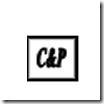 |
Deze is voor schrijvers of programmeurs. U kunt meerdere TEKST-items naar meerdere klemborden kopiëren. De applicatie is 100% draagbaar en behoeft geen installatie. U kunt ze afdrukken of plakken, maar u kunt ze niet opslaan. Dit is een kleine applicatie en gebruikt heel weinig geheugen. |
 |
Heb je ooit een stuk tekst gekopieerd om alleen in Word te plakken om te ontdekken dat het vergezeld gaat van een vreemde opmaak of andere rommel? Nou, PureText kan al dat lelijke afval verwijderen en je gewoon de tekst geven. Dat klopt, de tekst en niets anders dan de tekst. |
 |
Met deze kleine applicatie kunt u aangeven hoeveel klemborditems het moet onthouden. Vervolgens hebt u eenvoudig toegang tot alles dat u hebt gekopieerd vanuit het linkermuisknopmenu. U kunt ook andere opties zien door er met de rechtermuisknop op te klikken. Ze noemen het een klembordgeschiedenismanager. |
- Clipomatisch Dit programma wijst verschillende sneltoetsen toe, zodat u items kunt plakken die in de klembordcache zijn opgeslagen.
- Flashpaste Lite Sla stukjes tekst op die gemakkelijk toegankelijk zijn via hun menu. Het is heel gemakkelijk te gebruiken.
- idem dito Open source-extensie voor het ingebouwde Windows-klembord. Zoek en hergebruik uw clips.
- CLCL Archiveer al uw eerdere clips en roep ze naar believen op.
- Kopieer bestandsnamen Kopieer alleen bestandsnamen en mapnamen vanuit Verkenner naar het klembord.
Karl L. Gechlik hier van AskTheAdmin.com die een wekelijkse gastblogspot doet voor onze nieuw gevonden vrienden op MakeUseOf.com. Ik leid mijn eigen adviesbureau, beheer AskTheAdmin.com en werk een volledige 9 tot 5 baan op Wall Street als systeembeheerder.